Adobe Photoshop CS2怎么使用?Adobe Photoshop CS2使用教程
时间:2022-10-26 21:29
今天小编就带大家来共同学习Adobe Photoshop CS2使用教程,希望可以帮助到有需要的小伙伴哦,下面就是详细完整的操作步骤,快跟小编一起来学习一下吧!
Adobe Photoshop CS2怎么使用?Adobe Photoshop CS2使用教程
1.首先,为了方便演示,我们必须找好素材。从网上找到一张高清的图片,图片高清的话方便后续操作,也方便后续的更改,如下图所示,小平已经找到了一个比较好的素材。
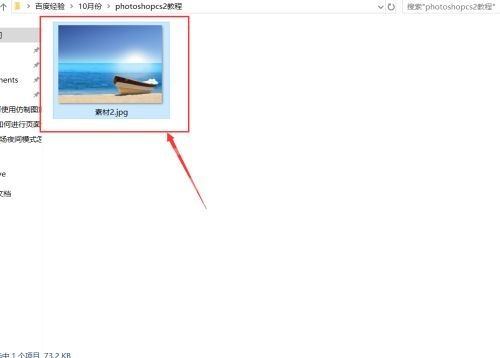
2.找到好的素材之后,我们点击图片,然后打开ps软件,将图片拖入到操作区域中,先不要动,等待下一步操作。如下图所示。
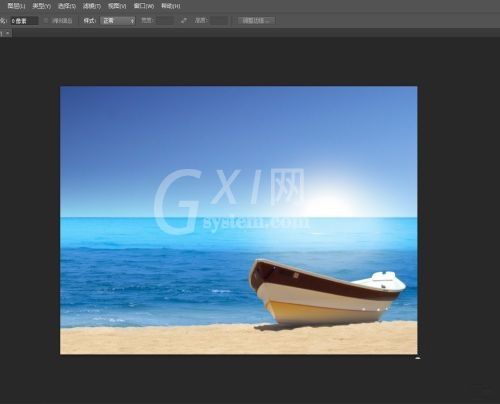
3.今天小编你调整工具栏为例为大家讲解。第一个为大家讲解色阶工具,大家都知道颜色是分为色阶的,当色阶越集中,那么颜色画面颜色就越少,所以我们通过调整色阶,可以让画面中的颜色更加集中。如下图所示。
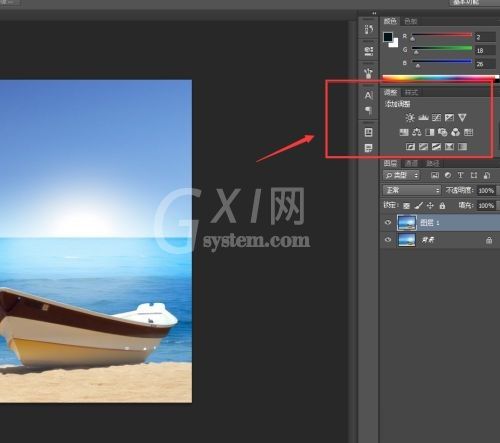
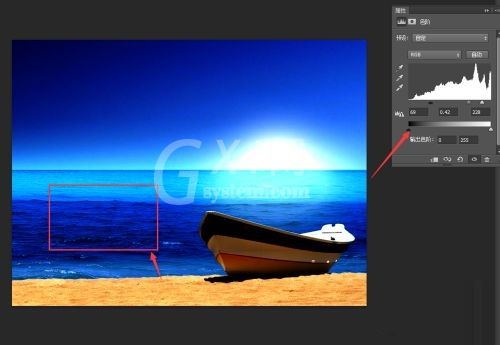
4.第二个为大家讲解曲线工具,曲线工具主要是调整画面中的亮度和曝光度不足的问题。我们对画面中较亮和较暗的去进行增量和减量,可以让整个画面更加和谐。如下图所示。

5.第三个给大家介绍亮度和曝光度问题。亮度和曝光度主要从曝光度,位移和灰度系数这三个方面对画面的曝光度进行调整。如下图所示。
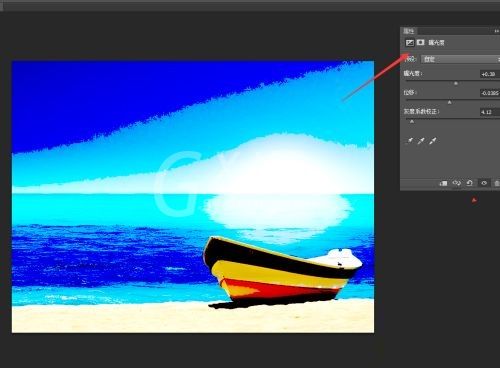
6.第四个为大家介绍色相和饱和度。色相主要调整某一个颜色的表现程度,而饱和度就是对颜色的饱和度进行显示,而明度就是设置颜色的亮度,当颜色越亮的话就表现得越贴近于无色。如下图所示。
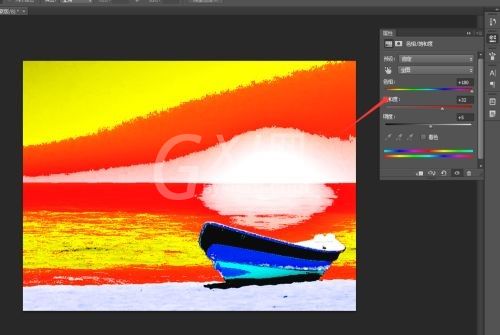
7.第五个为大家讲解色彩平衡工具。色彩平衡主要从青色,红色,洋红,绿色,黄色,蓝色的六种颜色对整体画面平衡进行的调整。当颜色越贴近于某一个颜色的时候,那么这个颜色表现的就越其中,如下图所示。
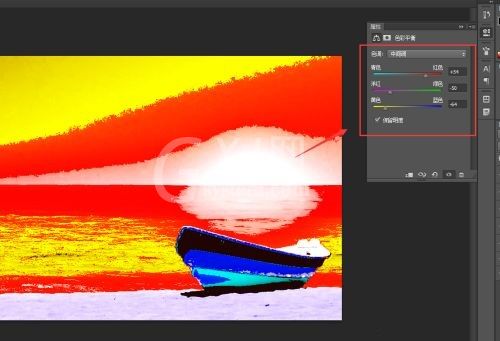
8.好了,今天的photoshopcs2教程就为大家介绍这里,希望对大家有所帮助。最后让我们看一下。两张图片的对比图可以看到通过片是修改还是很惊艳的。


以上就是给大家分享Adobe Photoshop CS2怎么使用的全部教程,更多精彩教程尽在Gxl网!



























